با ابزار برش تعبیه شده در Word، میتوانید پیکسلهای غیرضروری را مستقیماً از یک تصویر حذف کنید یا آن را به شکل دلخواه خود برش دهید. در این آموزش به بررسی نحوه برش دادن تصویر در Word می پردازیم.
یک عکس را در Word برش دهید
برش تصویر در Word بسیار آسان است، فقط این مراحل را دنبال کنید:
1- سند Word خود را باز کنید.
2- تصویر مورد نظر خود را در صفحه، برای این کار، به تب اضافه کنید درج کنید به گزینه illustration group بروید تصاویر او انتخاب می کند.
3- با کلیک روی تصویر آن را انتخاب کنید.
4- یک تب جدید به نام “فرمت تصویردر نوار، پس از انتخاب تصویر، به این تب و سپس به گروه بروید.اندازه گیری“روی خیار”بریده شدهکلیک.
5- از لیست کشوییبریده شده“او انتخاب می کند.
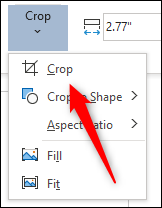
6- اکنون دستگیره های برش در اطراف قاب تصویر ظاهر می شوند. برای برش، روی این دسته ها کلیک کرده و بکشید تا فقط محتوای مورد نظر از تصویر باقی بماند.
7- برای اعمال برش، قاب برش را روی تصویر قرار دهید و دستگیره های تغییر اندازه را بکشید. در نهایت یا بر روی آیکون برش در نیمه بالایی گزینهبریده شده” در یک گروه “اندازه گیریکلیک کنید یا کلید بزنید وارد می شود را کلیک کنید
8- حالا قسمت هایی از تصویر که نمی خواهید حذف می شوند.
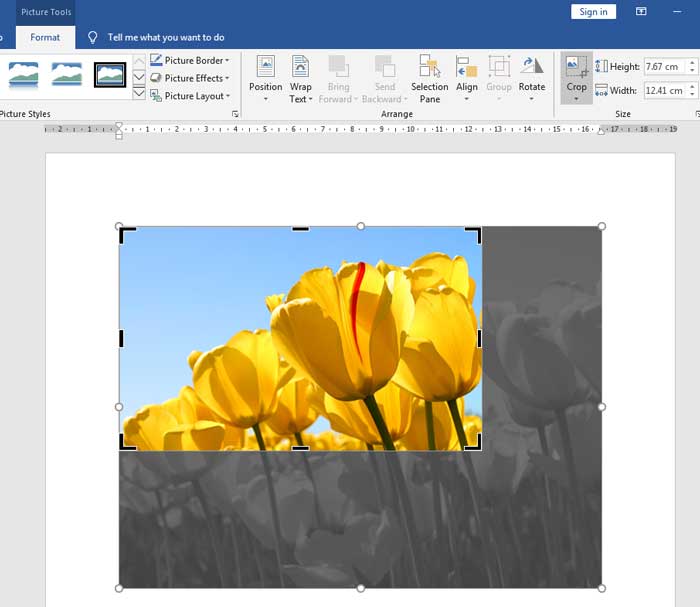
دانلود آموزش صفر تا صد کلمه (فیلم و جزوه)
تصویر را به صورت شکل در Word برش دهید
در Word، می توانید یک تصویر را بر اساس یک شکل خاص مانند مربع، دایره یا … برش دهید که مراحل زیر را دنبال کنید:
1- سند Word خود را باز کنید.
2- تصویر مورد نظر شما از تب درج کنید و با گزینه ها تصاویر در صفحه اضافه کنید
3- با کلیک روی تصویر آن را انتخاب کنید.
4- در تبتصویر ظاهر” در یک گروه “اندازه گیری“روی خیار”بریده شدهکلیک..
5- از منوی باز برای این گزینه “برش به شکل“او انتخاب می کند.
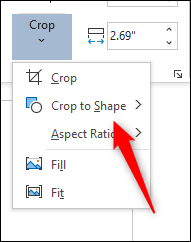
6- انواع اشکال نمایش داده می شود. با کلیک بر روی آن شکلی را که می خواهید تصویر را برش دهید انتخاب کنید.
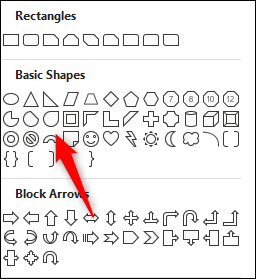
7- حالا تصویر به صورت خودکار به شکل انتخابی برش داده می شود.
8- با کشیدن دسته های تغییر اندازه می توانیم شکل قطعات را تغییر دهیم. وقتی با فشار دادن از ظاهر راضی هستیم وارد می شود برش انجام می شود و قسمت هایی که متناسب با شکل نیستند از تصویر حذف می شوند.
هر افکت تصویری که اعمال کنیم روی تصویر برش داده شده اعمال خواهد شد.

گزینه برش در Word (و نحوه کار با آن)
با این برنامه سادهفقط با 5 دقیقه در روز هر زبانی را در 80 روز مانند بلبل صحبت کنید! بهترین روش روز، تقویت حافظه، آموزش تصویری. یادگیری زبان کلید یادگیری هر مهارتی در قرن بیست و یکم است!

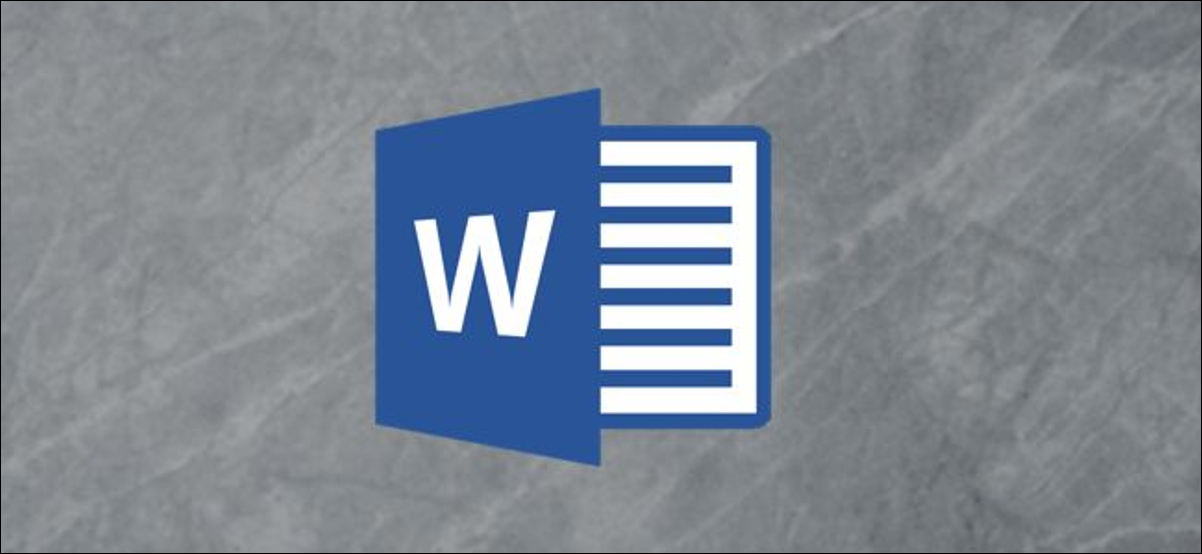
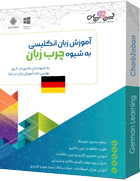
سایتتون محشرههههه
چطوری می تونم باهاتون ارتباط بر قرار کنم
گل گفتید دست مریضاد
حساب توییتری هم دارید؟
شما پیج اینستا هم دارین؟
مهندس جان عالی بود
اکانت اینستا هم دارید؟
بی نظیر هستید
دست مریضاد استاد
چه مطلب خوبی
بسیار گویا و شفاف بیان کردید